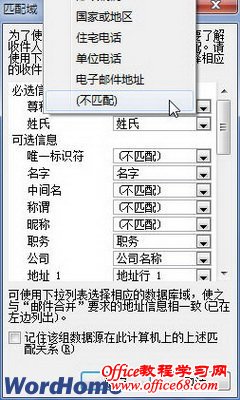|
通常情况下用户习惯于在信函的起始位置写上问候语,以表示对收件人的尊敬和问候,例如“亲爱的张先生”、“Dear Mr.Chen”等形式。用户在Word2010中进行邮件合并时,可以在信函开始位置插入问候语,具体操作步骤如下所述: 操作步骤
小提示:如果“问候语”按钮不可用,则需要在“开始邮件合并”分组单击“选择收件人”按钮,并选择合适的收件人列表(参考教程《在Word2010文档中编辑收件人列表》)。
小提示:如果默认问候语中显示的项目不合适并需要取消或修改(例如需要取消尊称“总经理”项目),则可以在“插入问候语”对话框中单击“匹配域”按钮。
|
 打开Word2010文档窗口,将插入条光标移动到信函开始位置。切换到“邮件”功能区,在“编写和插入域”分组中单击“问候语”按钮。
打开Word2010文档窗口,将插入条光标移动到信函开始位置。切换到“邮件”功能区,在“编写和插入域”分组中单击“问候语”按钮。
 打开“插入问候语”对话框,在“问候语格式”前缀编辑框中默认是Dear,用户可以输入自己的内容(如“亲爱的”),结束符号可以选择逗号或冒号。在预览位置可以看到最终插入到信函中的问候语效果。
打开“插入问候语”对话框,在“问候语格式”前缀编辑框中默认是Dear,用户可以输入自己的内容(如“亲爱的”),结束符号可以选择逗号或冒号。在预览位置可以看到最终插入到信函中的问候语效果。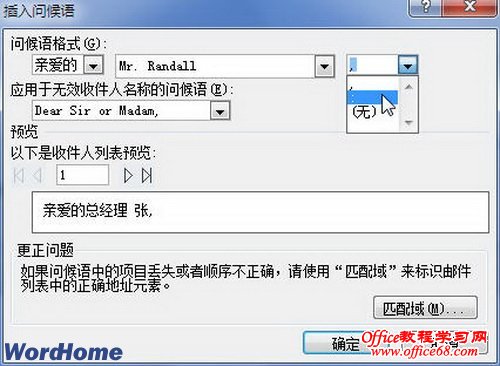
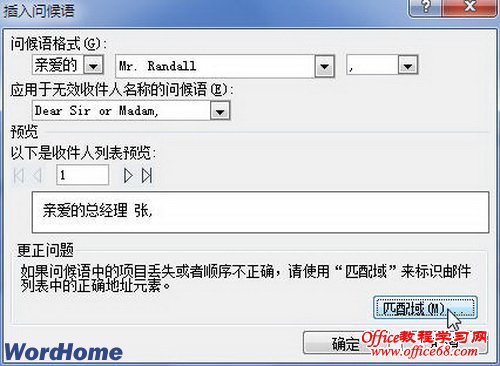
 打开“匹配域”对话框,单击需要修改的项目下拉三角按钮,选择“不匹配”选项即可取消该项目在问候语中显示。完成设置连续单击“确定”按钮。
打开“匹配域”对话框,单击需要修改的项目下拉三角按钮,选择“不匹配”选项即可取消该项目在问候语中显示。完成设置连续单击“确定”按钮。